
Format Factory สำหรับหน้าต่าง
Free Time★★★★☆
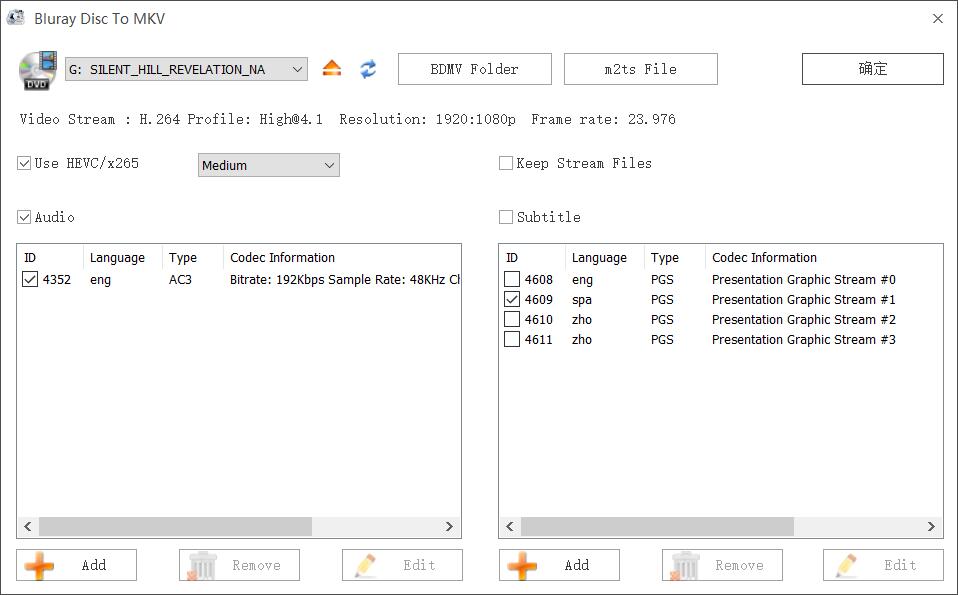 ://images.wincrunch.com/Format-Factory-screenshot-1.jpg" class="img-fluid mb-3 mx-auto d-block" height="721" width="848" decoding="async" alt="Format Factory ภาพหน้าจอ">ry เป็นซอฟต์แวร์แปลงไฟล์มัลติมีเดียฟรีที่ใช้งานง่ายสำหรับ Windows ที่ให้คุณแปลงไฟล์เสียง วิดีโอ และรูปภาพจากรูปแบบหนึ่งเป็นอีกรูปแบบหนึ่ง รองรับรูปแบบไฟล์ที่หลากหลาย เช่น MP4, AVI, MKV, MP3, WAV, JPEG และ PNG ด้วย Format Factory คุณยังสามารถปรับแต่งการตั้งค่าเอาต์พุตของไฟล์ของคุณ รวมถึงความละเอียด บิตเรต และอัตราส่วนภาพ
://images.wincrunch.com/Format-Factory-screenshot-1.jpg" class="img-fluid mb-3 mx-auto d-block" height="721" width="848" decoding="async" alt="Format Factory ภาพหน้าจอ">ry เป็นซอฟต์แวร์แปลงไฟล์มัลติมีเดียฟรีที่ใช้งานง่ายสำหรับ Windows ที่ให้คุณแปลงไฟล์เสียง วิดีโอ และรูปภาพจากรูปแบบหนึ่งเป็นอีกรูปแบบหนึ่ง รองรับรูปแบบไฟล์ที่หลากหลาย เช่น MP4, AVI, MKV, MP3, WAV, JPEG และ PNG ด้วย Format Factory คุณยังสามารถปรับแต่งการตั้งค่าเอาต์พุตของไฟล์ของคุณ รวมถึงความละเอียด บิตเรต และอัตราส่วนภาพ
คุณลักษณะของ Format Factory
Format Factory มาพร้อมกับฟีเจอร์มากมายที่ทำให้เป็นเครื่องมือแปลงไฟล์ที่ยอดเยี่ยม นี่คือคุณสมบัติที่โดดเด่นที่สุดบางส่วน:
รองรับไฟล์หลายรูปแบบ
ดังที่ได้กล่าวไว้ก่อนหน้านี้ Format Factory รองรับไฟล์หลายรูปแบบ ทำให้เป็นเครื่องมือแปลงไฟล์ที่หลากหลาย
การแปลงเป็นชุด
Format Factory แปลงไฟล์หลายไฟล์พร้อมกัน ช่วยประหยัดเวลาและความพยายามของคุณ
การตั้งค่าเอาต์พุตที่ปรับแต่งได้
คุณสามารถปรับแต่งการตั้งค่าเอาต์พุตของไฟล์ของคุณ รวมถึงความละเอียด บิตเรต และอัตราส่วนภาพ และอื่นๆ
ตัวเชื่อมเสียงและวิดีโอ
Format Factory ให้คุณรวมไฟล์เสียงและวิดีโอหลายไฟล์เป็นไฟล์เดียว ทำให้การจัดการและแบ่งปันสื่อของคุณง่ายขึ้น
ริปซีดีและดีวีดี
คุณสามารถใช้ Format Factory เพื่อริปซีดีและดีวีดีที่คุณชื่นชอบ แล้วแปลงเป็นไฟล์ดิจิทัลที่คุณสามารถเล่นบนคอมพิวเตอร์หรืออุปกรณ์เคลื่อนที่ได้
อินเทอร์เฟซที่ใช้งานง่าย
อินเทอร์เฟซผู้ใช้ของ Format Factory เรียบง่ายและใช้งานง่าย ทำให้เป็นตัวเลือกที่ยอดเยี่ยมสำหรับทั้งผู้ใช้เริ่มต้นและผู้ใช้ขั้นสูง
การติดตั้ง Format Factory
ในการติดตั้ง Format Factory ให้ทำตามขั้นตอนง่ายๆ เหล่านี้:
- คลิกที่ปุ่ม “ดาวน์โหลด” เพื่อเริ่มดาวน์โหลดไฟล์การติดตั้ง
- เมื่อการดาวน์โหลดเสร็จสิ้น ให้ดับเบิลคลิกที่ไฟล์เพื่อเริ่มกระบวนการติดตั้ง
- ทำตามคำแนะนำบนหน้าจอเพื่อทำการติดตั้งให้เสร็จสมบูรณ์
วิธีใช้ Format Factory
การใช้ Format Factory นั้นตรงไปตรงมา นี่คือคำแนะนำทีละขั้นตอนเกี่ยวกับวิธีใช้:
- เรียกใช้ Format Factory จากเดสก์ท็อปหรือเมนูเริ่ม
- คลิกประเภทไฟล์ที่คุณต้องการแปลงจากเมนูด้านซ้ายมือ
- คลิกปุ่ม “เพิ่มไฟล์” เพื่อเลือกไฟล์ที่คุณต้องการแปลง
- เลือกรูปแบบเอาต์พุตที่คุณต้องการจากเมนูแบบเลื่อนลง
- ปรับแต่งการตั้งค่าเอาต์พุตหากจำเป็น
- คลิกที่ปุ่ม “เริ่ม” เพื่อเริ่มกระบวนการแปลง
บทสรุป
Format Factory เป็นเครื่องมือแปลงไฟล์ที่ยอดเยี่ยมที่ใช้งานง่ายและรองรับไฟล์ได้หลายรูปแบบ คุณสมบัติการแปลงเป็นชุด การตั้งค่าเอาต์พุตที่ปรับแต่งได้ และอินเทอร์เฟซที่ใช้งานง่ายทำให้เป็นเครื่องมือที่จำเป็นสำหรับทุกคนที่ต้องการแปลงไฟล์มัลติมีเดียเป็นประจำ
โดยสรุป Format Factory เป็นเครื่องมือแปลงไฟล์ที่หลากหลายและเป็นมิตรกับผู้ใช้ โดยสามารถแปลงไฟล์เสียง วิดีโอ และรูปภาพจากรูปแบบหนึ่งไปเป็นอีกรูปแบบหนึ่งได้ ด้วยการตั้งค่าเอาต์พุตที่ปรับแต่งได้ คุณลักษณะการแปลงเป็นชุด และการรองรับไฟล์หลายรูปแบบ จึงเป็นเครื่องมือที่จำเป็นสำหรับทุกคนที่ต้องการจัดการและแชร์ไฟล์มัลติมีเดีย ลองใช้และสัมผัสกับความสะดวกสบายของโซลูชันการแปลงไฟล์ที่เชื่อถือได้เพียงปลายนิ้วสัมผัส
รายละเอียดทางเทคนิค
| ชื่อซอฟต์แวร์ | Format Factory |
| นักพัฒนา | Free Time |
| หมวดหมู่ | มัลติมีเดีย |
| แพลตฟอร์ม | Windows 32 บิตและ 64 บิต |
| ระบบปฏิบัติการ | วินโดว์ 11, วินโดว์ 10, วินโดว์ 7 |
| ขนาด | 100 MB |
| คะแนน | 8 |
| ภาษา | อังกฤษ, ภาษาไทย |
หมวดหมู่ซอฟต์แวร์
- เบราว์เซอร์และปลั๊กอิน
- Codec Packs
- การบีบอัดและสำรองข้อมูล
- การออกแบบและภาพถ่าย
- เครื่องมือพัฒนา
- ไดรเวอร์ฮาร์ดแวร์
- อีมูเลเตอร์
- การแชร์ไฟล์
- เกม
- มัลติมีเดีย
- สำนักงานและธุรกิจ
- ไฟล์ PDF
- เครื่องพิมพ์และสแกนเนอร์
- โปรแกรมป้องกันไวรัสและความปลอดภัย
- สังคมและการสื่อสาร
- คนอื่น
- เครื่องมือและยูทิลิตี้



